- 软件大小:77.36MB
- 软件语言:简体中文
- 软件类型:国产软件
- 软件类别:手机工具
- 更新时间:2018-01-23
- 软件授权:免费版
- 官方网站://www.9553.com
- 运行环境:XP/Win7/Win8/Win10
- 标签:360手机演示工具 360安卓手机演示工具
蓝叠安卓模拟器(BlueStacks5) V5.9.300最新版
603KB/简体中文/1.4
BlueStacks App Player(安卓模拟器) V4.280.0官方安装版
461MB/多国语言[中文]/5.8
13.86MB/简体中文/8
新锋爱应用PC版(WP7/WP8手机助手) V4.8.1 官方安装版
11.2MB/简体中文/7.1
44.1MB/简体中文/5.2
360手机演示助手是一款全新的手机体验功能,让你在电脑上玩转你自己的手机,在电脑上实现手机所有功能,更多好玩内容,快来下载体验吧。
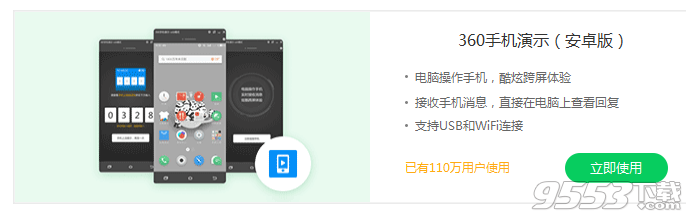
1.下载360安全助手,按照如下所示打开新鲜体验。
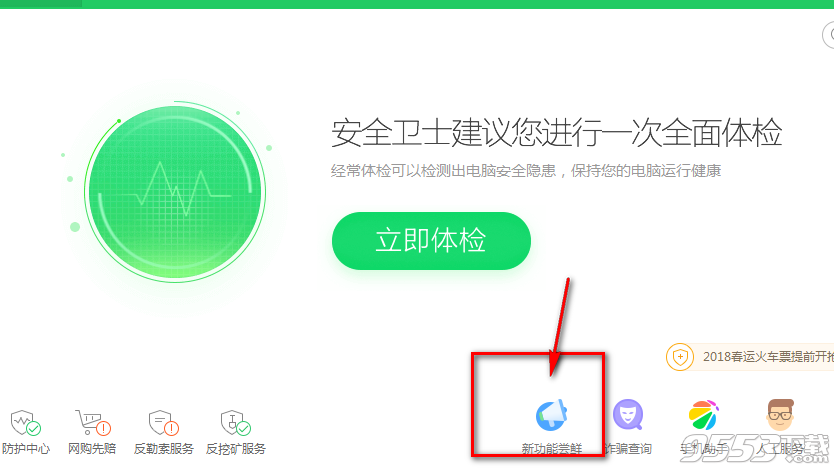
2.按照提示连接你的安卓手机
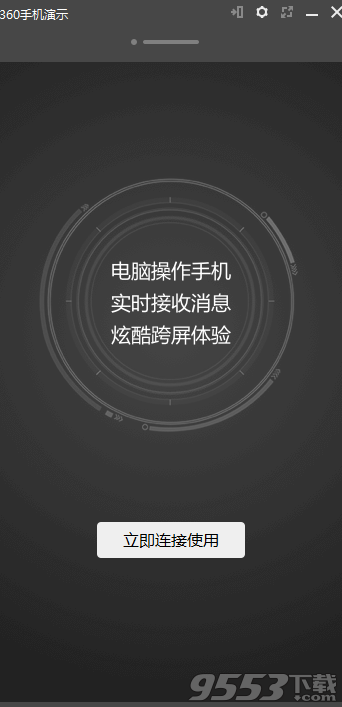
3.用USB或者WIFI连接自己的手机之后就可以开始操作了
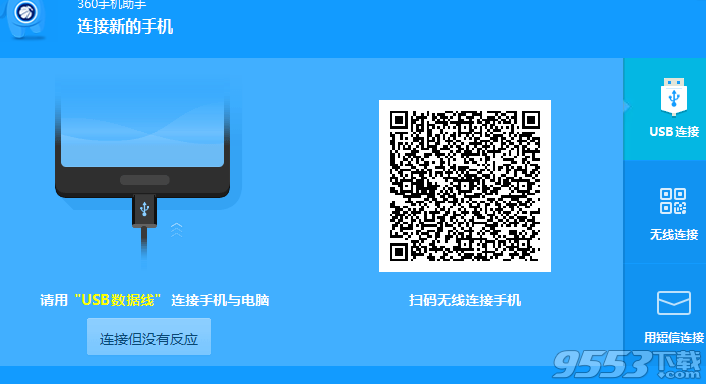
该功能暂时只支持安卓系统,苹果用户需要耐心等待一段时间哦。
电脑操作手机,跨屏酷炫体验
电脑接收手机相关消息,直接在电脑上即可回复
仅支持usb和WIFI连接
Q:演示功能对PC和手机的性能要求?
A:为了达到较好的体验效果,建议电脑使用i5以上的CPU,4G以上内存,同时最好支持USB3.0;手机的CPU最好在1GHz以上,内存也至少在1GB以上
Q:演示功能对电脑和手机的操作系统要求?
A:主流的PC操作系统XPWin7Win8Win10均支持;手机的操作系统建议升级到Android4.4及以上的版本,暂不支持IOS和WP系统
Q:启动演示总是提示启动失败?
A:启动失败有可能是因为网络问题导致演示组件下载失败,所以需要保证电脑必须是处于联网状态,建议检查下电脑的网络同时清理下浏览器缓存,确保网络没有问题
Q:小米和红米系列手机启动能看到演示画面但是无法操作?
A:出现这种情况是因为MIUI系统限制了电脑通过USB对手机屏幕进行操作,只需要进入MIUI的设置->开发者选项中,打开USB安装和USB安装(安全设置)这两个选项即可
Q:使用演示功能时可不可以让手机屏幕不亮?
A:因为演示功能需要实时同步手机屏幕的信息,所以如果手机屏幕不亮的话,在电脑上看到的也是不亮的,不过PC助手3.0.0.1030及其以上版本可以通过电脑来调节手机上的屏幕亮度,同时保证电脑上的亮度不受影响
Q:使用演示功能时能否将手机声音同步到电脑?
A:同步声音需要硬件支持,即手机的耳机孔需要插入一个音频中转装置才可将声音同步给电脑,目前正在研发当中,相信很快便可以支持
Q:使用演示功能后,手机上无法输入文字了?
A:正常情况下,使用演示功能时,会自动切换到演示输入模式,即通过电脑进行文字输入,当断开连接时会切换回手机输入,如果手机上无法输入可能是由于断开连接时没有及时切回,此时需要手动在系统的输入法设置中设置回原有输入法
Q:如何实现在电脑的输入框中,点击发送后直接发送微信消息?
A:在手机端的微信“设置”中,找到“聊天”并进入,然后开启“回车键发送消息”,之后在电脑的输入框中点击发送时就可以直接发送到微信里了,不需要再去手机屏幕上点击发送
Q:演示功能支持无线连接吗?
A:PC助手3.0.0.1030及其以上版本已经支持了通过WiFi连接使用演示功能,不过目前仅限于手机和电脑在同一个局域网环境,且首次使用时需要使用USB数据线进行连接,以便激活手机上的演示模块
Q:演示能支持连接多台设备吗?
A:目前暂时不支持同时连接多台设备,后续会支持,敬请期待

28.7MB/v1.2